6 meilleurs logiciels de montage vidéo en écran partagé disponibles sur PC et Mac
Les vidéos en écran partagé sont incroyables. Il peut afficher deux vidéos ou plus sur un seul écran. Il existe de nombreuses raisons pour lesquelles vous devez publier une vidéo en écran partagé. Par exemple, vous ne pouvez pas choisir une vidéo mémorable à partager avec le monde. De plus, cela peut aider les entreprises à libérer leur créativité et à la mettre en valeur en même temps. Faire une vidéo en écran partagé semble difficile, mais vous pouvez obtenir l'effet facilement si vous disposez d'un éditeur vidéo en écran partagé. Voici une liste ci-dessous.
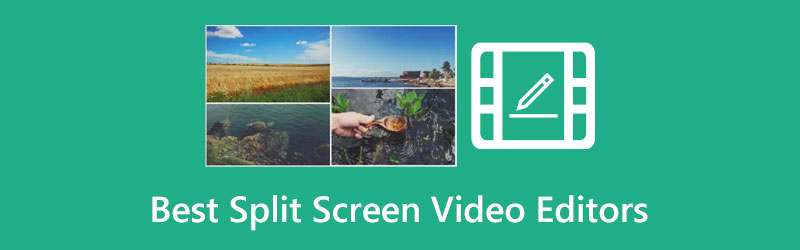
- LISTE DES GUIDES
- Partie 1 : Top 6 des logiciels vidéo en écran partagé
- Partie 2 : Comment créer une vidéo en écran partagé
- Partie 3 : FAQ sur le meilleur éditeur vidéo en écran partagé
Partie 1 : Top 6 des logiciels vidéo en écran partagé
Top 1 : Convertisseur vidéo ArkThinker Ultimate
Pour visualiser deux ou plusieurs vidéos en un seul endroit, la qualité vidéo est importante. Donc, ArkThinker Convertisseur Vidéo Ultime apparaît en haut de notre liste. Il fournit tout ce dont vous avez besoin pour créer des vidéos en écran partagé. Plus important encore, le logiciel est simple à utiliser et ne nécessite aucune compétence technique.
- Créez facilement des vidéos en écran partagé.
- Offrez une variété de mises en page personnalisées.
- Prend en charge presque tous les formats vidéo.
- Améliorer la qualité vidéo automatiquement.
- Ajoutez de la musique de fond à partir de la bibliothèque.
- Après l'essai gratuit, vous devez acheter une licence.
Haut 2 : Adobe Premiere Elements
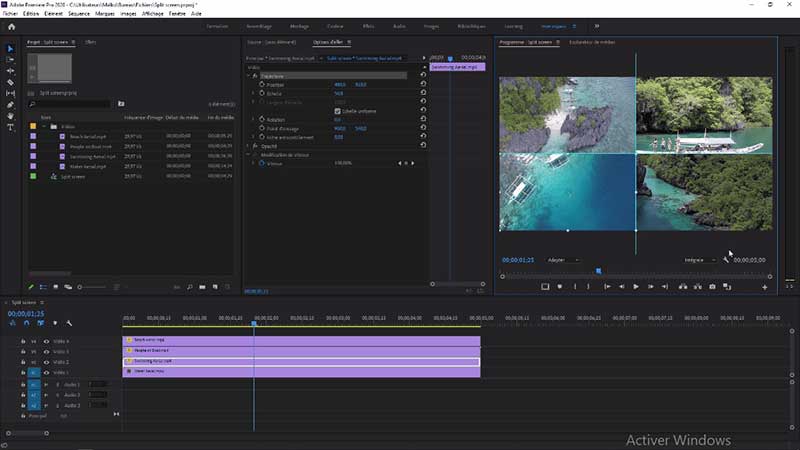
Premiere Elements est l'éditeur vidéo client en écran partagé d'Adobe. Il en coûte des frais d'achat uniques de $99.99. Les utilisateurs peuvent également obtenir le logiciel de la suite Adobe. Il fonctionne sous Windows 10 ou version ultérieure et macOS 11 ou version ultérieure.
- Venez avec une interface claire et concise.
- Créez des vidéos en écran partagé avec des modèles intégrés.
- Incluez des outils de texte solide.
- Offrez de nombreux effets vidéo.
- Il ne prend pas en charge les vidéos à 360 degrés ou 3D.
- C'est cher par rapport aux autres éditeurs vidéo.
Top 3 : Travaux de lumière

Lightworks est un créateur de vidéo multi-écran basé sur le cloud. De nombreux vlogueurs l'utilisent pour créer des histoires pour les réseaux sociaux et des projets cinématographiques. Il en coûte $9.99 par utilisateur et par mois. Le logiciel lui-même possède de nombreuses fonctionnalités et peut être étendu avec des plugins.
- Enregistrez automatiquement les projets vidéo en écran partagé.
- Proposez des didacticiels vidéo pour les débutants.
- Disponible pour Windows, macOS et Linux.
- Léger et occupe moins d'espace de stockage.
- Il ajoute un filigrane à vos vidéos pendant l'essai gratuit.
- Il lui manque certaines fonctionnalités, comme les sous-titres.
Top 4 : iMovie pour Mac
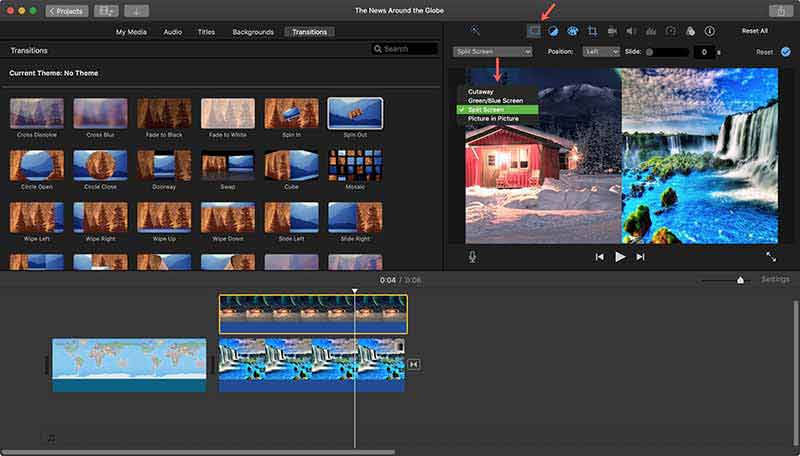
iMovie est l'application vidéo en écran partagé préinstallée sur macOS. En d’autres termes, les utilisateurs peuvent créer des vidéos sur écran partagé sans logiciel ni paiement supplémentaire. Comme c'est un peu basique, iMovie n'est qu'un moyen simple de créer un effet vidéo multi-écran sur macOS.
- Créez des vidéos en écran partagé sans installation.
- Idéal pour les débutants.
- Incluez des modèles complets.
- Proposez l'incrustation chroma et d'autres outils.
- Il lui manque des capacités de suivi de mouvement.
- Il ne prend pas en charge les vidéos VR.
Top 5 : Coup de feu
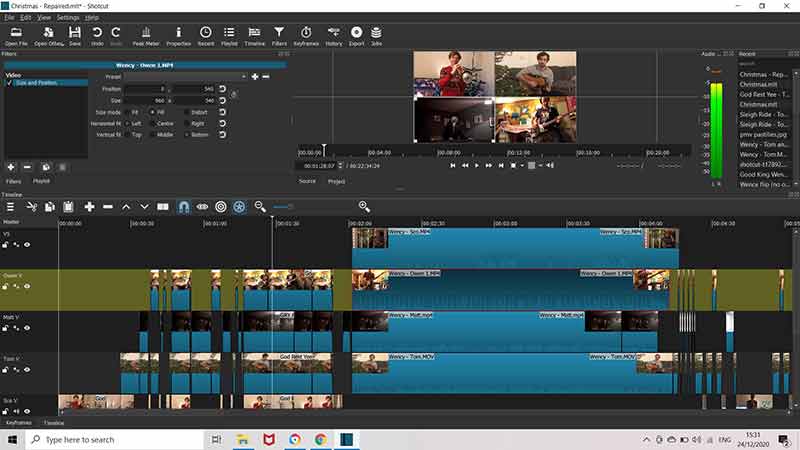
Shotcut est un éditeur vidéo multi-écran open source et gratuit. Il permet aux utilisateurs de créer un effet d'écran partagé sur Windows, macOS et Linux sans payer un centime. Bien qu’il soit gratuit, il est livré avec de nombreux effets et filtres. De plus, il est compatible avec tous les formats vidéo populaires.
- Open source et utilisation gratuite.
- Créez des vidéos professionnelles en écran partagé.
- Prend en charge un large éventail d’options d’exportation.
- Incluez un lecteur multimédia intégré.
- Il lui manque des fonctionnalités avancées de montage vidéo.
- Il est difficile de réaliser des vidéos complexes.
Top 6 : Kapwing
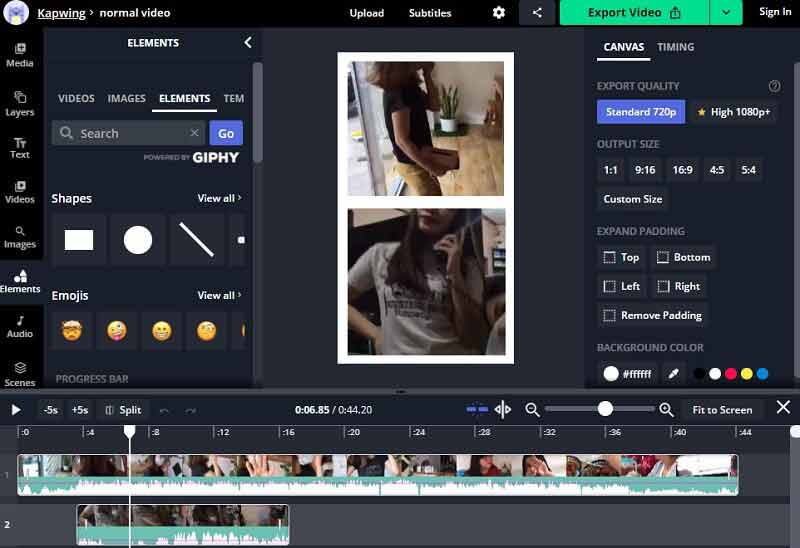
Kapwing est une application vidéo multi-écran en ligne gratuite. Vous pouvez accéder à la page Web dans votre navigateur, sélectionner une mise en page et télécharger vos vidéos. Cependant, il ajoute un filigrane à la vidéo si vous ne payez pas pour un forfait payant. C’est donc un bon moyen de tester l’effet d’écran partagé.
- Ouvrez des vidéos depuis local ou Google Drive.
- Modifiez chaque vidéo sur le collage.
- Travaillez entièrement en ligne.
- Incluez une variété de modèles.
- La version gratuite ajoute un filigrane à la vidéo.
- Cela nécessite une bonne connexion Internet.
Partie 2 : Comment créer une vidéo en écran partagé
Comparé à d’autres effets vidéo, l’écran partagé semble un peu complexe. En d’autres termes, un outil approprié ne suffit pas. Par conséquent, nous montrons comment créer une vidéo en écran partagé en utilisant ArkThinker Convertisseur Vidéo Ultime.
Installez le meilleur éditeur d'écran partagé
Lancez le meilleur créateur multi-écran après l'installation. Passez au Collage en haut de la fenêtre. Accédez à la bibliothèque du bas dans le Modèle et choisissez une mise en page appropriée.

Importer des vidéos
Localisez un volet, cliquez sur le +, et ajoutez une vidéo. Faites de même avec les autres volets. Vous pouvez ajuster la mise en page en faisant glisser les bordures.

Modifier des vidéos
Ensuite, vous pouvez retoucher chaque vidéo du collage, par exemple en ajoutant des filtres. Allez au l'audio et appliquez la musique de fond.

Exporter la vidéo en écran partagé
Prévisualisez la vidéo en écran partagé dans le lecteur multimédia. Si vous êtes satisfait, rendez-vous au Exporter languette. Entrez le nom du fichier, le format de sortie et d'autres options. Clique le Dossier et définissez un dossier de destination. Enfin, cliquez sur le Démarrer l'exportation bouton pour enregistrer la vidéo multi-écran.

Partie 3 : FAQ sur le meilleur éditeur vidéo en écran partagé
L’iPhone peut-il lire deux vidéos à la fois ?
L'iPhone ne prend pas en charge la lecture de deux vidéos en même temps. Cependant, vous pouvez regarder deux clips à la fois sur YouTube avec l'option Picture in Picture.
Comment lire deux vidéos simultanément dans un lecteur multimédia ?
Une partie des lecteurs multimédias a la fonctionnalité de lire deux vidéos côte à côte, comme VLC Media Player.
Pourquoi ma vidéo est-elle retardée dans le collage ?
Si la vitesse d'une vidéo ne correspond pas à celle des autres, vous pouvez l'ajuster lors de la création de l'effet d'écran partagé.
Conclusion
Cet article a identifié et passé en revue les 6 meilleurs éditeurs vidéo en écran partagé sur un ordinateur ou en ligne. Certains d’entre eux sont gratuits, comme Shotcut. D'autres offrent des fonctionnalités avancées. ArkThinker Video Converter Ultimate est non seulement facile à utiliser, mais également doté de fonctionnalités de niveau professionnel. Si vous avez de meilleures recommandations ou d'autres questions, n'hésitez pas à nous contacter en laissant un message sous cet article et nous y répondrons dans les plus brefs délais.
Que pensez-vous de cette publication? Cliquez pour noter cet article.
Excellent
Notation: 4.9 / 5 (basé sur 284 voix)
Trouver plus de solutions
Logiciel de montage vidéo gratuit – 7 meilleures applications de montage vidéo gratuites DaVinci Resolve Speed Editor Review et sa meilleure alternative Collage Video 4 applications de collage vidéo pour créer des vidéos de collage Comment fusionner des vidéos sur iPhone, Android, ordinateur et en ligne Filtre vidéo – Comment ajouter et mettre un filtre sur une vidéo 2022 Top 16 des applications de montage vidéo sur Windows/Mac/iPhone/AndroidArticles relatifs
- Éditer vidéo
- Top 6 des éditeurs de balises MP3 pour éditer facilement les métadonnées de fichiers audio
- Top 5 des changeurs de date de fichier à ne pas manquer sur PC et Mac
- Top 5 des extracteurs de métadonnées disponibles sur Windows et Mac
- Comment stabiliser une vidéo dans Premiere, VCU et en ligne gratuitement
- Comment affiner la qualité vidéo et corriger une vidéo floue
- 5 meilleurs convertisseurs de résolution vidéo pour différentes plates-formes
- Réparer une vidéo floue, débloquer une vidéo et rendre une vidéo claire
- Obtenez les 3 meilleures applications pour supprimer le bruit de fond des vidéos
- 3 applications pour flouter les vidéos sur iOS/Android, ordinateur et en ligne
- Résolution 8K et comment augmenter la résolution vidéo vers 8K



